Entrapped

Tutorial original aquí
Abre el zip con el material en la carpeta donde lo has guardado Duplica los materiales en tu psp y cierra los originales.
Trabaja siempre sobre copias para no perder el material. Son necesarios conocimientos del programa para la realización de este tutorial.
Colocar la selección Joyce46 en la carpeta de selecciónes de tu Psp. Colocar la línea krisbigdot.sld en la carpeta correspondiente de tu Psp.
Y la forma preseleccionada 1209803261Psp.Shape en la carpeta de formas de tu Psp (hay muchas formas en este archivo)
Material
Filtros usados:
dsb flux/radial
Simple/Top Left Mirror
Filters Unlimited 2.0/VM Instant Art/Spider Web
Vizros 4/Box
AFS IMPORT/sqborder2
Y efectos propios del programa
Se ha usado el Psp X9 pero puedes usar otros.
Gracias a Nikita por los preciosos tubes usados en este tutorial. Gracias a los autores desconocidos de los elementos de scrap usados.
Si quieres puedes ayudarte de la regla para situarte en la realización del tutorial
Marcador (Arrastra con el raton)
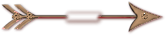
1. Activar la Paleta de Materiales
En Primer Plano el color #5d4128
En Segundo Plano el color #000000.
Vamos a crear un gradiente con estos dos colores
Gradient Corel_06_029 (Primero/Segundo Plano )
Estilo_ Reflejos Angulo_ 0 Repeticiones_ 1 Invertido_ Sin seleccionar
Puntos Centrral y Focal_ 50
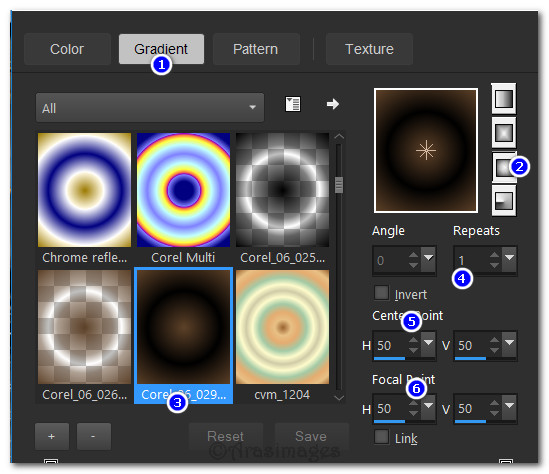
2. Abrir una nueva imagen transparente 900px por 800px.
Llenar con el Gradiente.
3. Efectos_ Complementos_ Filters Unlimited 2.0/VM Instant Art/Spider Web.
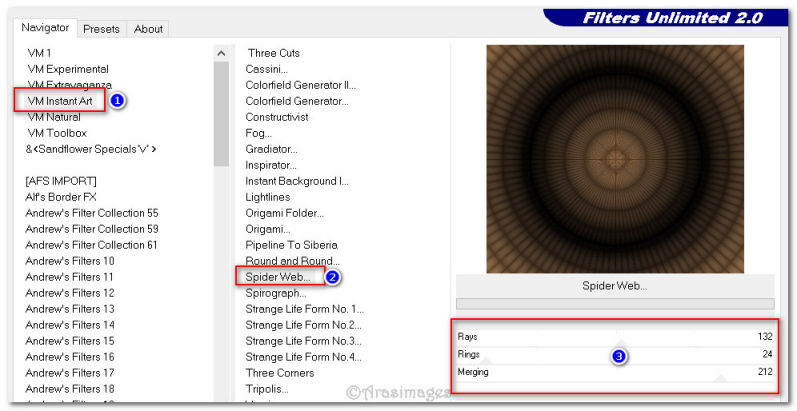
4. Efectos_ Efectos de Borde_ Realzar.
5. Capas_ Nueva capa de trama..
6. Selecciones_ Cargar o guardar selección_ Cargar selección del disco
Elegir_ Joyce46.

7. Llenar con el color color #c29974.
Selecciones_ Anular selección.
8. Efectos_ Complementos_ AFS IMPORT/sqborder2.
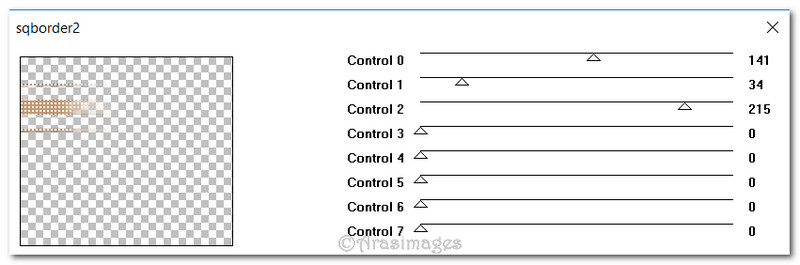
9. Ajustar_ Nitidez_ Enfoque de paso alto.
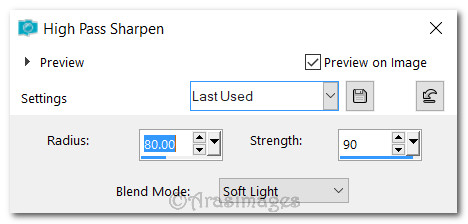
10.Capas_ Duplicar .
Imagen_ Espejo_ Espejo horizontal.
Imagen_ Espejo_ Espejo Vertical.
11. Capas_ Fusionar hacia abajo.
Repetir.
12. Capas_ Nueva capa de trama.
Llenar con el color #000000. (color de segundo plano)
13. Capas_ Nueva capa de trama.
Selecciones_ Seleccionar todo.
14. Activar la imagen 0_955f6_20c2944_XXL.jpg file of box.
Edición_ Copiar
Edición_ Pegar en la selección .
Selecciones_ Anular selección..
15. Efectos_ Complementos_ Vizros 4/Box.
Usar los siguientes valores
Click sobre X Page, sobre Y Page, sobre Z
Usar los valores según captura
Después sobre Background page poner el valor en 0
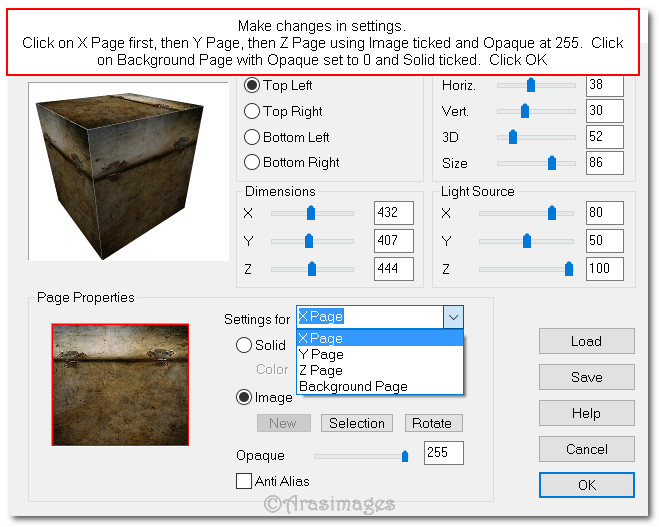
16. Efectos_ Complementos_ dsb flux/Radial Warp.
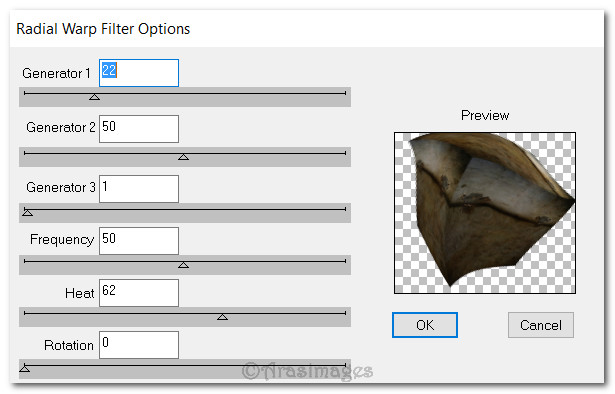
17. Efectos_ Efectos de Borde_ Realzar.
18. Ajustar_ Brillo y Contraste_ Brillo y Contraste
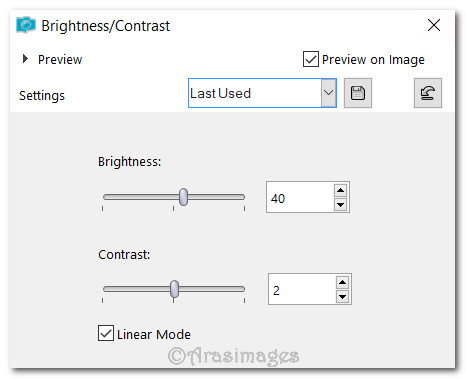
19. Activar la imagen 13458166688_femmes.pspimage of woman.
Edición_ Copiar
Edición_ Pegar como nueva capa.
Desplazar hacia la derecha, presionando la tecla flecha derecha del teclado 6 veces
20. Ajustar_ Nitidez_ Enfocar.
21. Efectos_ Efectos 3D_ Sombra..
-17, -14, 43, 21, color #000000.
22. Activar la imagen 0_9a5e1_59c11b3f_XL.jpg of branches.
Edición_ Copiar
Edición_ Pegar como nueva capa.
23. Efectos_ Efectos 3D_ Sombra.
-5, -5, 40, 8, color #000000.
24. Ajustar_ Nitidez_ Enfocar.
Colocar las ramas en la esquina superior izquierda.
25. Capas_ Nueva capa de trama..
Selecciones_ Seleccionar todo.
Selecciones_ Modificar_ Contraer_ 1px.
26. Selecciones_ Invertir
Llenar con el color color #f8f7f2.
Selecciones_ Anular selección.
27. Cerrar la capa inferior en la pila de capas
Capas_ Fusionar visibles
Imagen_ Cambiar de tamaño_ Redimensionar al 81%
Todas las capas sin seleccionar
28. Abrir la capa inferior en la pila de capas
29. Activar la imagen Side Bar.pspimage.
Edición_ Copiar
Edición_ Pegar como nueva capa.
30. Mover al centro en el lado izquierdo de la imagen
31.Capas_ Duplicar .
Imagen_ Espejo_ Espejo horizontal.
32.Activar la herramienta de formas predefinidas
Tipo de línea_ krisbigdot
Anchura_ 1.00.

33. Buscar la forma_ gethtrien08 (que se encuentra en el archivo_ images_1209803261.PspShape file).
En la Paleta de Materiales colocar en Primer Plano el #c29974/Segundo Plano #000000.
34. Dibujar la forma como ves en la captura: Aproximadamente 76px H and 76px W
Comenzar en la parte superior de la parte lateral, tirando hacia arriba
Mantener la capa de vector activa
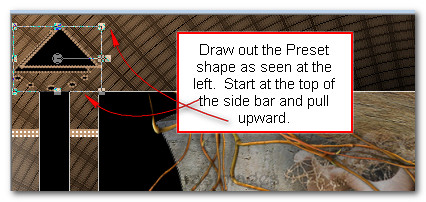
35. Imagen_ Espejo_ Espejo horizontal.
Imagen_ Voltear_ Giro Vertical.
36. Ajusta la posición si es necesario

37. Convertir en capa de trama.
38. Efectos_ Efectos de Borde_ Realzar.
39. Efectos_ Complementos_ Simple/Top Left Mirror.
40. Activar la imagen 0_9a5e1_59c11b3f_XL.png of branches.
Edición_ Copiar
Edición_ Pegar como nueva capa.
41 Imagen_ Cambiar de tamaño_ Redimensionar al 80%
Todas las capas sin seleccionar
42. Imagen_ Voltear_ Giro Vertical.
Ajustar_ Nitidez_ Enfocar.
43. Efectos_ Efectos 3D_ Sombra.
-5, -5, 40, 8, color #000000.
44. Mover a la parte inferior central derecha
Ajustar al borde inferior interno
45. Imagen_ Añadir bordes_ Simétrico_ 1px color #c29974.
46. Imagen_ Añadir bordes_ Simétrico_ 10px color #000000.
47. Imagen_ Añadir bordes_ Simétrico_ 1px color #c29974.
48. Firmar vuestro trabajo en nueva capa.
Espero que hayas disfrutado haciéndolo tanto como Bárbara creándolo
Si tienes algún problema contacta con ella o en el correo de la web
Tutorial realizado en junio de 2017
Ha sido testado por PamelaD y Evatexas.
